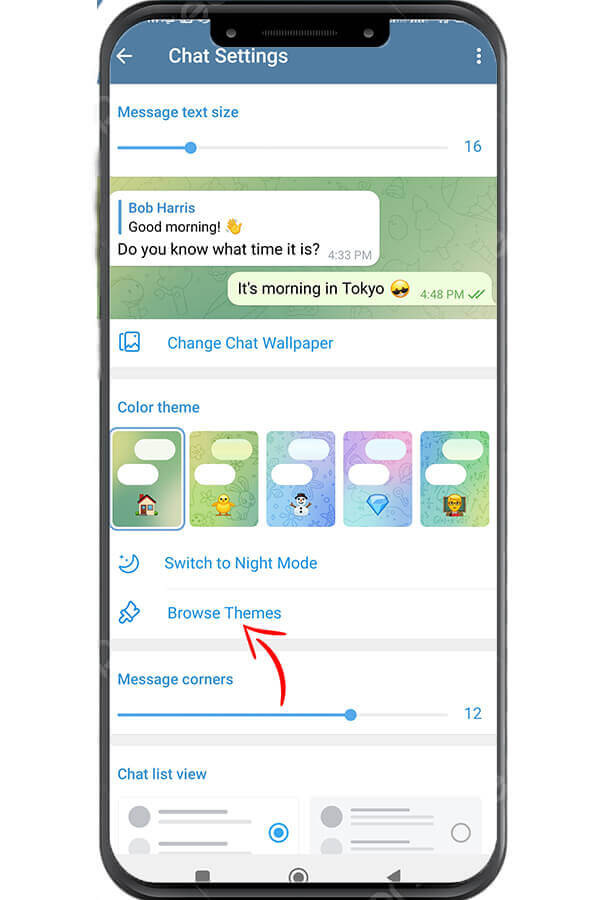Telegram Slow Mode ဆိုတာ ဘာလဲ၊ ဘယ်လိုဖွင့်ရမလဲ။
သြဂုတ်လ 9, 2023
Telegram တွင် ပုံတစ်ပုံကို တည်းဖြတ်နည်း။
သြဂုတ်လ 18, 2023
Telegram အပြင်အဆင်
Telegram၊ ရေပန်းစားသော စာတိုပေးပို့ခြင်းအက်ပ်သည် သုံးစွဲသူအတွေ့အကြုံကို မြှင့်တင်ရန် စိတ်ကြိုက်ပြင်ဆင်မှု ရွေးချယ်စရာများစွာကို ပေးဆောင်ပါသည်။ ထိုကဲ့သို့သောအင်္ဂါရပ်တစ်ခုမှာ ကွေးနနျးစာ အသုံးပြုသူများသည် ၎င်းတို့၏ စိတ်ကြိုက်များအလိုက် အက်ပ်၏အသွင်အပြင်ကို စိတ်ကြိုက်ပြင်ဆင်နိုင်စေမည့် စိတ်ကြိုက်အပြင်အဆင်များ။ ဒီဆောင်းပါးမှာတော့ Telegram ဆိုတာကို အသေးစိပ်ရှင်းပြပါမယ်။ စိတ်ကြိုက် အပြင်အဆင်များ ၎င်းတို့ကို ထိထိရောက်ရောက်အသုံးပြုနည်းကို အဆင့်ဆင့်လမ်းညွှန်ပေးပါသည်။
Telegram စိတ်ကြိုက် Themes ကိုနားလည်ခြင်း။
Telegram စိတ်ကြိုက် Themes များသည် နောက်ခံပုံများ၊ ချတ်ပူဖောင်းပုံစံများ၊ အရောင်အသွေးအစီအစဥ်များနှင့် အခြားအရာများအပါအဝင် အက်ပ်၏အမြင်အာရုံဆိုင်ရာဒြပ်စင်များကို ပြောင်းလဲပေးသည့် ကြိုတင်ဒီဇိုင်း သို့မဟုတ် အသုံးပြုသူဖန်တီးထားသော နမူနာပုံစံများဖြစ်သည်။ ဤအခင်းအကျင်းများသည် သင်၏ Telegram အတွေ့အကြုံကို စိတ်ကြိုက်ပြင်ဆင်ရန် ထူးခြားသောနည်းလမ်းကို ပေးစွမ်းပြီး ၎င်းကို အမြင်အာရုံဆွဲဆောင်မှုရှိပြီး သင့်အရသာနှင့် အံဝင်ခွင်ကျဖြစ်စေသည်။
စိတ်ကြိုက် Themes များကို ဝင်ရောက်ကြည့်ရှုခြင်းနှင့် အသုံးပြုခြင်း။
#1 Telegram အက်ပ်ကိုဖွင့်ပါ။ သင့်မိုဘိုင်းကိရိယာ သို့မဟုတ် ဒက်စ်တော့တွင် Telegram အက်ပ်ကို စတင်ပါ။
#2 အသုံးပြုခွင့် ဆက်တင်များ- ဆက်တင်များမီနူးကိုဝင်ရောက်ရန် ဘယ်ဘက်အပေါ်ထောင့် (Android) သို့မဟုတ် အောက်ခြေညာဘက်ထောင့် (iOS) ရှိ ကော့ညွှတ်ပုံသင်္ကေတကို နှိပ်ပါ။
#3 အသွင်အပြင်ကို ရွေးပါ- ဆက်တင်များ မီနူးအတွင်း၊ “ပုံပန်းသဏ္ဍာန်” သို့မဟုတ် “ချတ်ဆက်တင်များ” (သင့်စက်ပစ္စည်းပေါ် မူတည်၍) ကို ရွေးချယ်ပါ။
#4 Theme ကို ရွေးပါ “Theme” option ကိုရှာပြီး ၎င်းကိုနှိပ်ပါ။
#5 အခင်းအကျင်း ရွေးချယ်စရာများကို စူးစမ်းပါ- ဤနေရာတွင်၊ သင်သည် အမျိုးမျိုးသော built-in themes များမှတဆင့်ရှာဖွေနိုင်သည် သို့မဟုတ် ကျယ်ပြန့်သောအသုံးပြုသူဖန်တီးထားသော themes များကဲ့သို့သော platform များတွင်ရရှိနိုင်သောအသုံးပြုသူဖန်တီးထားသော themes များစုစည်းမှုကိုရှာဖွေနိုင်သည်။ Telegram Desktop Themes သို့မဟုတ် Telegram Themes ချန်နယ်။
#6 အပြင်အဆင်ကိုအသုံးပြုပါ- သင်နှစ်သက်သည့် အပြင်အဆင်ကို တွေ့သည်နှင့် အစမ်းကြည့်ရှုရန် ၎င်းကို နှိပ်ပါ။ ကျေနပ်ပါက၊ ၎င်းကို သင်၏ မူရင်းအပြင်အဆင်အဖြစ် သတ်မှတ်ရန် "Apply" ကို ရွေးချယ်ပါ။
စိတ်ကြိုက် Themes ဖန်တီးခြင်းနှင့် မျှဝေခြင်း။
- စိတ်ကြိုက် အပြင်အဆင်ကို ဒီဇိုင်းဆွဲခြင်း- သင့်စိတ်ကြိုက် အပြင်အဆင်ကို ဖန်တီးလိုပါက Telegram ၏ built-in အပြင်အဆင် တည်းဖြတ်သူ သို့မဟုတ် ပြင်ပကိရိယာများကဲ့သို့ သင်အသုံးပြုနိုင်ပါသည်။ Telethon or Desktop Plus. ဤကိရိယာများသည် သင့်အား စိတ်ကြိုက်ပြင်ဆင်ထားသော အပြင်အဆင်တစ်ခုဖန်တီးရန် အရောင်များ၊ နောက်ခံများနှင့် ဖောင့်များကဲ့သို့သော အမျိုးမျိုးသောဒြပ်စင်များကို ပြင်ဆင်နိုင်စေပါသည်။
- စိတ်ကြိုက် အပြင်အဆင်များကို မျှဝေခြင်း- သင့်စိတ်ကြိုက် အပြင်အဆင်ကို ဖန်တီးပြီးနောက်၊ အပြင်အဆင်ဖိုင်ကို ထုတ်ယူပြီး Telegram ချန်နယ်များ သို့မဟုတ် တိုက်ရိုက်မက်ဆေ့ခ်ျများမှတစ်ဆင့် ဖြန့်ဝေခြင်းဖြင့် ၎င်းကို အခြားသူများနှင့် မျှဝေနိုင်ပါသည်။ ထို့နောက် အခြားအသုံးပြုသူများသည် ၎င်းတို့၏ စက်များတွင် မျှဝေထားသည့် အပြင်အဆင်ကို တင်သွင်းပြီး အသုံးချနိုင်သည်။
စိတ်ကြိုက် အပြင်အဆင်များကို အပ်ဒိတ်လုပ်ခြင်းနှင့် စီမံခန့်ခွဲခြင်း။
- အပြင်အဆင်များကို အပ်ဒိတ်လုပ်နေသည်- အကယ်၍ သင်သည် စိတ်ကြိုက် အပြင်အဆင်ကို အသုံးပြုပြီး ၎င်းကို ဗားရှင်းအသစ်ဖြင့် အပ်ဒိတ်လုပ်လိုပါက သို့မဟုတ် အပြောင်းအလဲများ ပြုလုပ်လိုပါက၊ အပ်ဒိတ်လုပ်ထားသော အပြင်အဆင်ဖိုင်ကို ဒေါင်းလုဒ်ဆွဲပြီး စောစောက ဖော်ပြခဲ့သည့် တူညီသောအဆင့်များကို အသုံးပြု၍ ၎င်းကို အသုံးချပါ။
- အပြင်အဆင်များကို ဖယ်ရှားခြင်း- ပုံသေ Telegram အပြင်အဆင်သို့ ပြန်ပြောင်းရန် သို့မဟုတ် အခြားသော စိတ်ကြိုက် အပြင်အဆင်သို့ ပြောင်းရန်၊ အပိုင်း II တွင် ဖော်ပြထားသော အဆင့်များကို လိုက်နာပြီး အပြင်အဆင် ဆက်တင်များကို ဝင်ရောက်ကြည့်ရှုပြီး မတူညီသော အပြင်အဆင် သို့မဟုတ် ပုံသေရွေးချယ်မှုကို ရွေးချယ်ပါ။
ကောက်ချက်
Telegram Custom Themes သည် သင့်စာတိုပေးပို့ခြင်းအတွေ့အကြုံကို စိတ်ကြိုက်ပြင်ဆင်ရန် အကောင်းဆုံးနည်းလမ်းကို ပေးဆောင်ပါသည်။ ဤလမ်းညွှန်တွင်ဖော်ပြထားသော အဆင့်များကို လိုက်နာခြင်းဖြင့် သင်သည် အလွယ်တကူ ဝင်ရောက်၊ အသုံးချ၊ ဖန်တီးကာ မျှဝေနိုင်ပါသည်။ စိတ်ကြိုက် အပြင်အဆင်များ Telegram ပေါ်မှာ။ သင့်စတိုင်နှင့် လိုက်ဖက်သည့်ပုံစံကို ရှာဖွေရန်နှင့် Telegram တွင် အမြင်အာရုံကောင်းမွန်သော စာတိုပေးပို့ခြင်းအတွေ့အကြုံကို ခံစားနိုင်ရန် မတူညီသော အပြင်အဆင်များဖြင့် စမ်းသပ်ပါ။